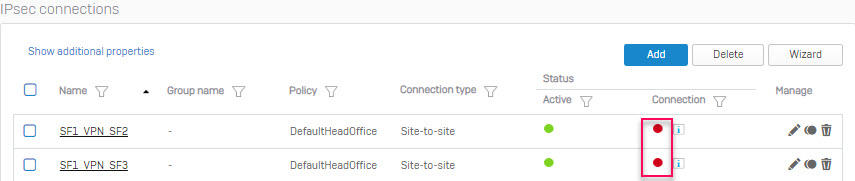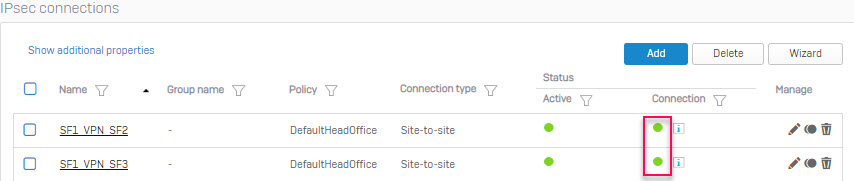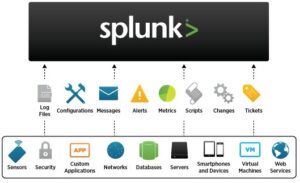Giới thiệu về bài viết
- Bài viết này mô tả các bước để cấu hình IPsec VPN giữa chi nhánh trung tâm và chi nhánh phụ bằng cách sử dụng Sophos Firewall. Đối với mục đích minh họa,ta có sơ đồ mạng minh họa kết nối IPsec VPN giữa chi nhánh trung tâm là Sophos Firewall 1 và các văn phòng chi nhánh tại Sophos Firewall 2 và Sophos Firewall 3.
Cấu hình trên Sophos Firewall 2
Thêm local và remote LAN
- Nhấn Hosts and services > IP Host > Add và thêm local và remote LAN như hình sau.
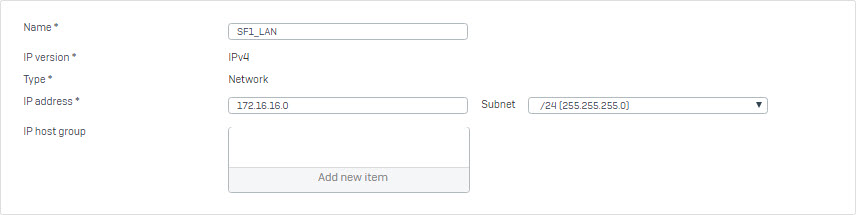
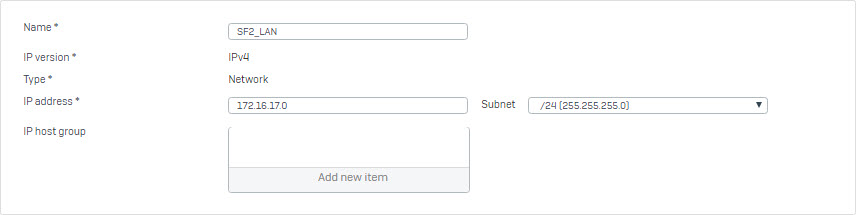
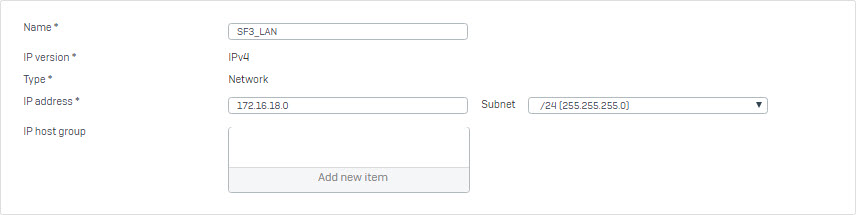
Thiết lập kết nối IPsec VPN đến Sophos Firewall 1
- Nhấn VPN > IPsec Connections và Click Add. Tạo kết nối với các thông số như hình sau
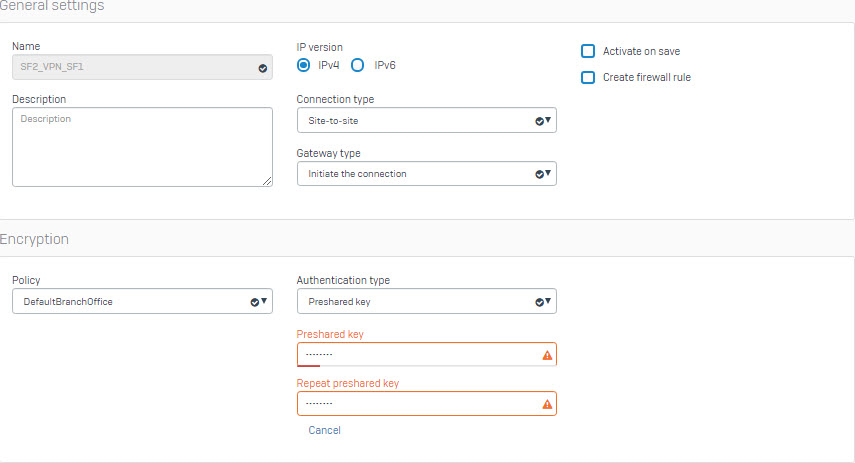
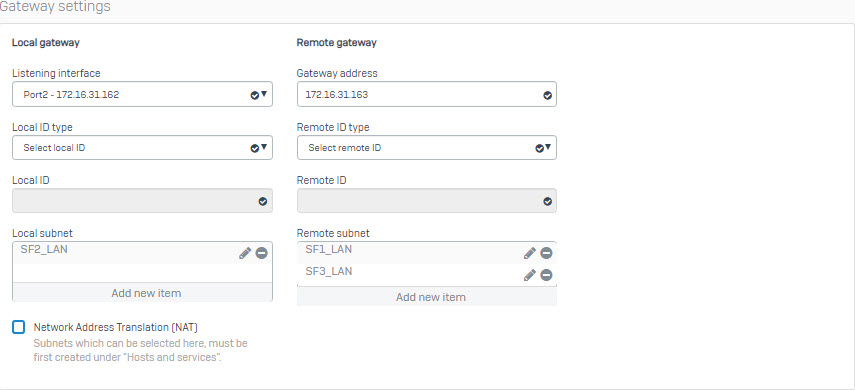
- Click Save để tạo kết nối.
Thêm 2 firewall rule cho phép lưu lượng truy cập VPN
- Nhấn Firewall > +Add Firewall Rule. Tạo User/Network Rule với các thông số như hình sau.
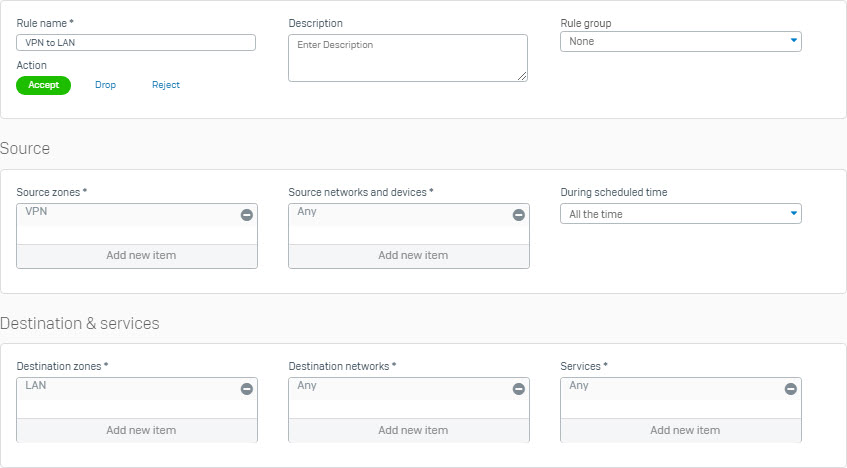
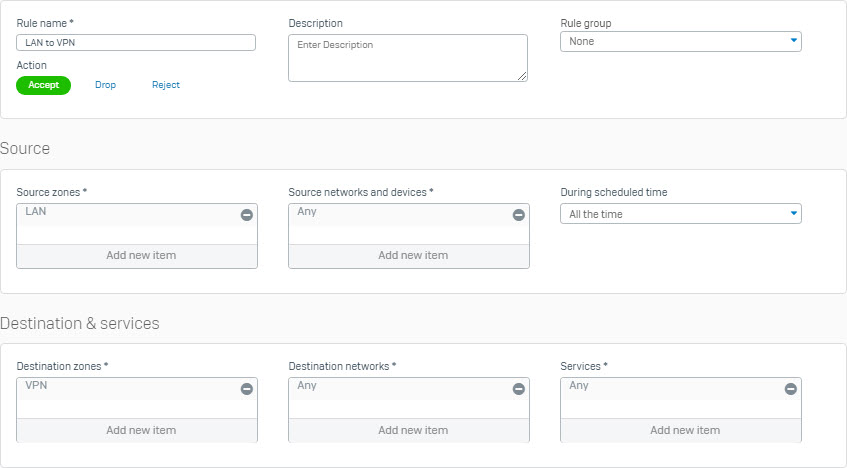
- Click Save để tạo rule.
Khởi động kết nối IPsec vừa tạo
- Khi nhấp vào Save, màn hình sau được hiển thị, hiển thị kết nối được tạo trước đó.

- Nhấp vào icon tròn màu đỏ bên dưới cột Status (Active) để kích hoạt kết nối.

Cấu hình trên Sophos Firewall 3
Thêm local và remote LAN
- Nhấn Hosts and services > IP Host > Add và thêm local và remote LAN như hình sau.
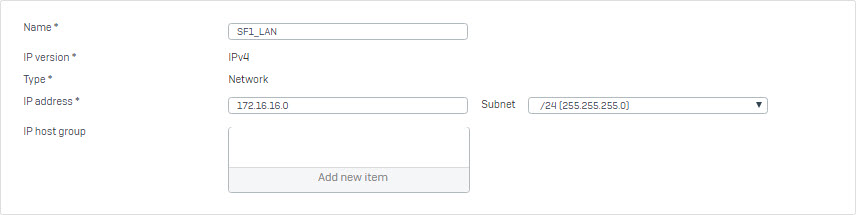
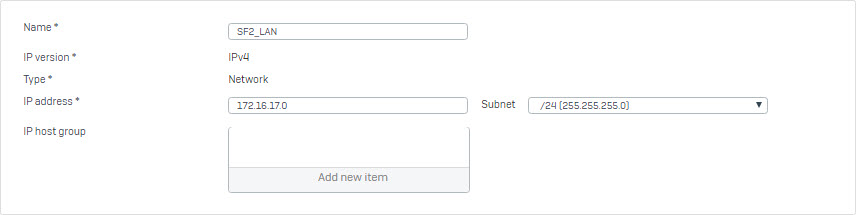
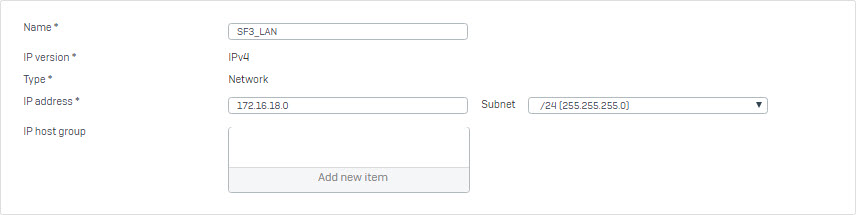
Thiết lập kết nối IPsec VPN đến Sophos Firewall 1
- Nhấn VPN > IPsec Connections và Click Add. Tạo kết nối với các thông số như hình sau
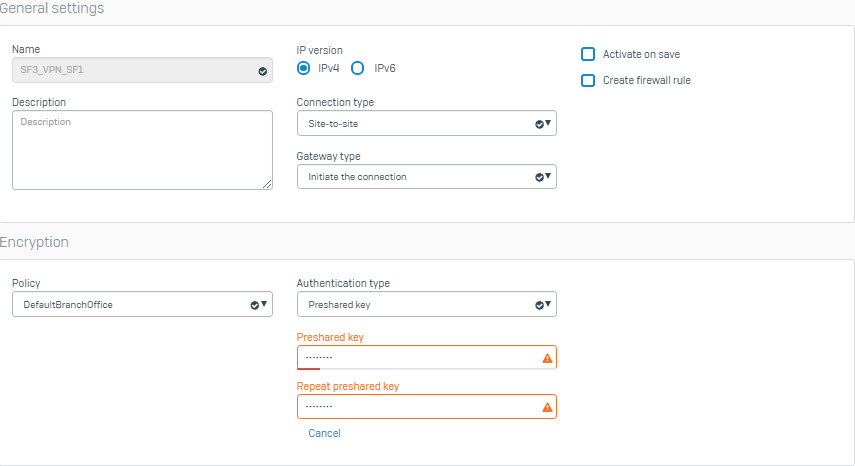
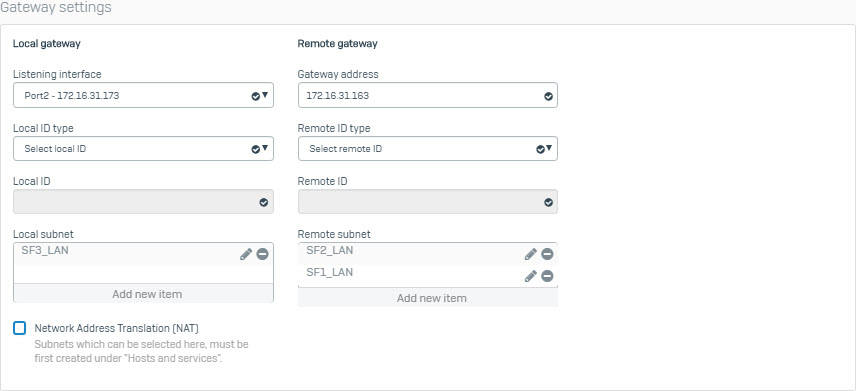
- Click Save để tạo kết nối.
Thêm 2 firewall rule cho phép lưu lượng truy cập VPN
- Nhấn Firewall > +Add Firewall Rule. Tạo User/Network Rule với các thông số như hình sau.
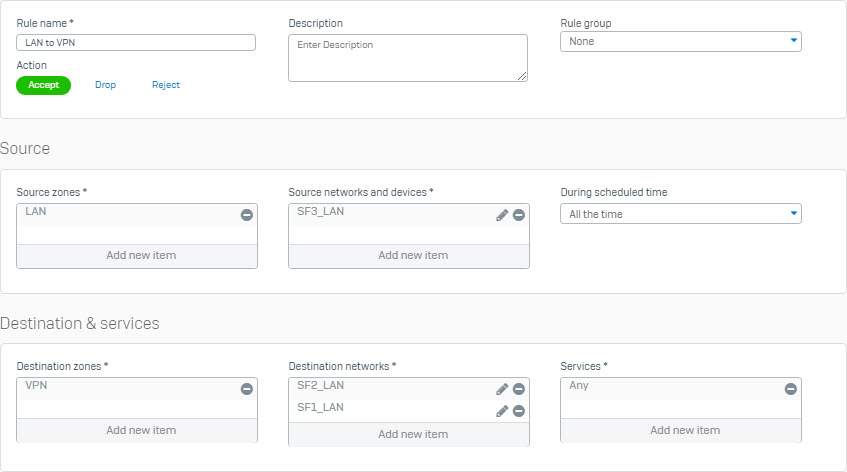
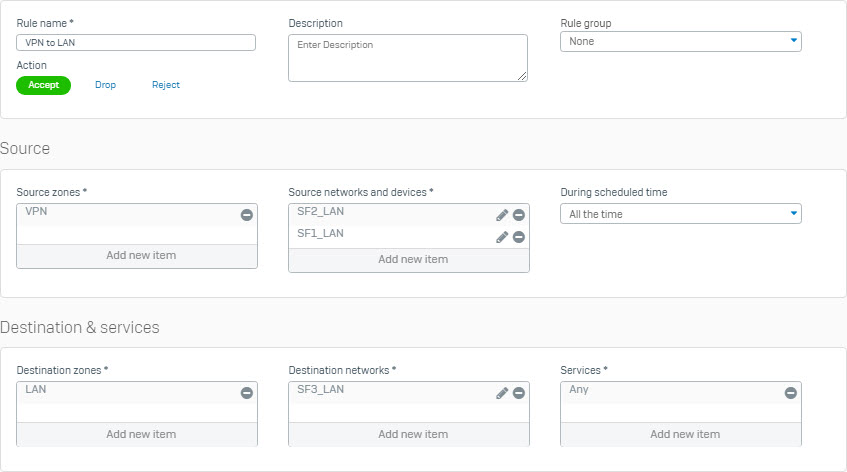
- Click Save để tạo rule.
Khởi động kết nối IPsec vừa tạo
- Khi nhấp vào Save, màn hình sau được hiển thị, hiển thị kết nối được tạo trước đó.

- Nhấp vào icon tròn màu đỏ bên dưới cột Status (Active) để kích hoạt kết nối.

Cấu hình trên Sophos Firewall 1
Thêm local và remote LAN
- Nhấn Hosts and services > IP Host > Add và thêm local và remote LAN như hình sau.
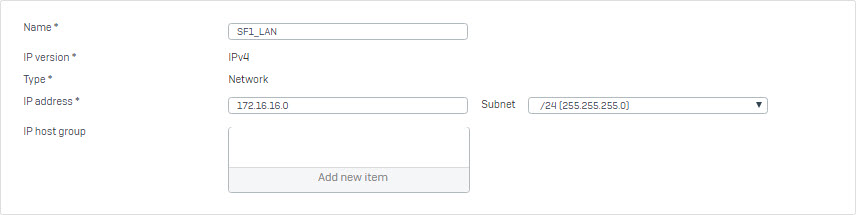
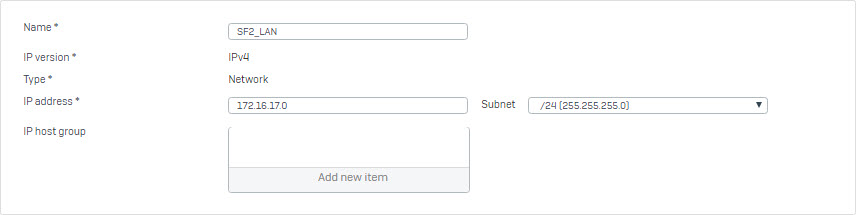
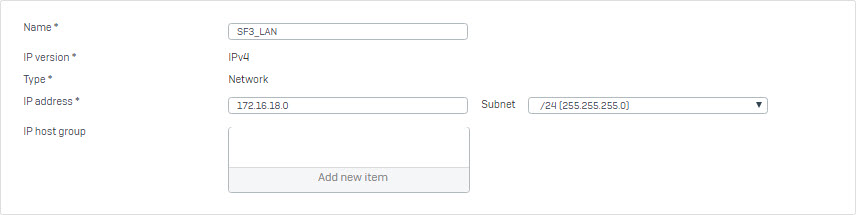
Thiết lập kết nối IPsec VPN đến Sophos Firewall 2
- Nhấn VPN > IPsec Connections và Click Add. Tạo kết nối với các thông số như hình sau
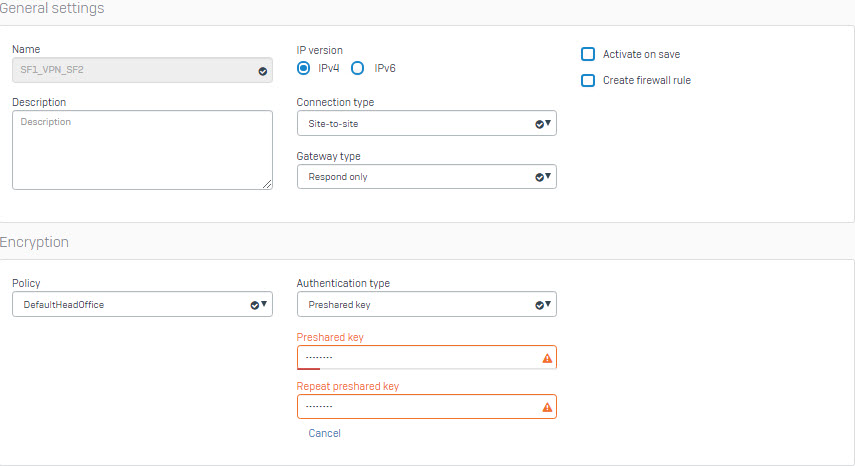
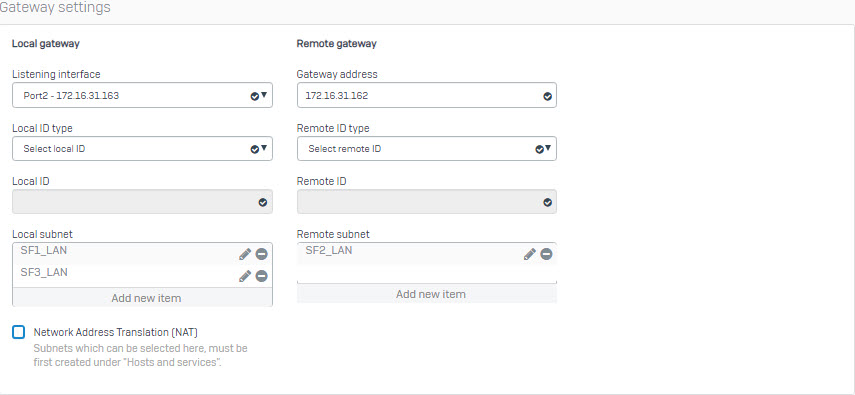
- Click Save để tạo kết nối.
Khởi động kết nối IPsec vừa tạo
- Khi nhấp vào Save, màn hình sau được hiển thị, hiển thị kết nối được tạo trước đó.

- Nhấp vào icon tròn màu đỏ bên dưới cột Status (Active) để kích hoạt kết nối.

Thiết lập kết nối IPsec VPN đến Sophos Firewall 3
- Nhấn VPN > IPsec Connections và Click Add. Tạo kết nối với các thông số như hình sau
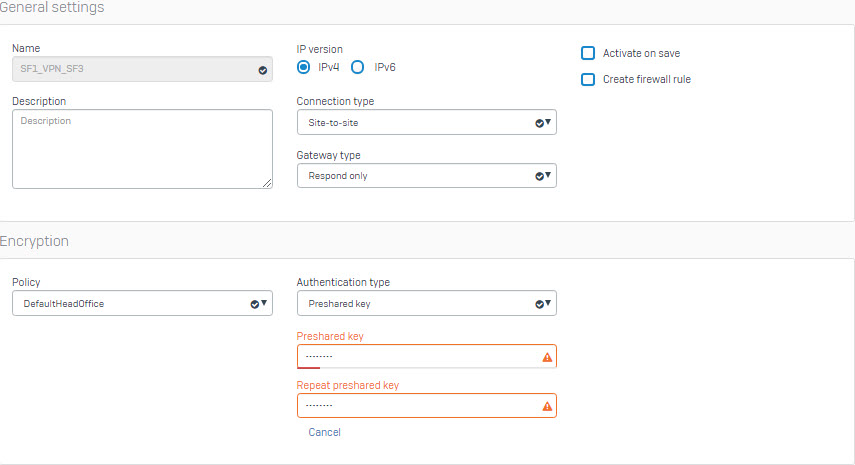
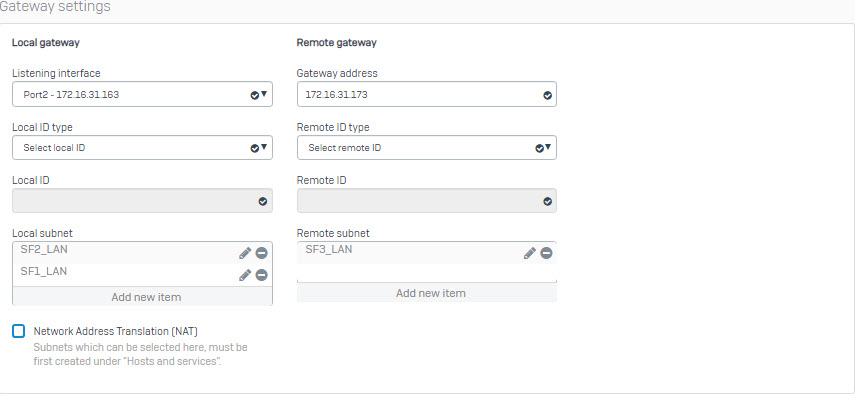
- Click Save để tạo kết nối.
Khởi động kết nối IPsec vừa tạo
- Khi nhấp vào Save, màn hình sau được hiển thị, hiển thị kết nối được tạo trước đó.

- Nhấp vào icon tròn màu đỏ bên dưới cột Status (Active) để kích hoạt kết nối.

Thêm 2 firewall rule cho phép lưu lượng truy cập VPN
- Nhấn Firewall > +Add Firewall Rule. Tạo User/Network Rule với các thông số như hình sau.
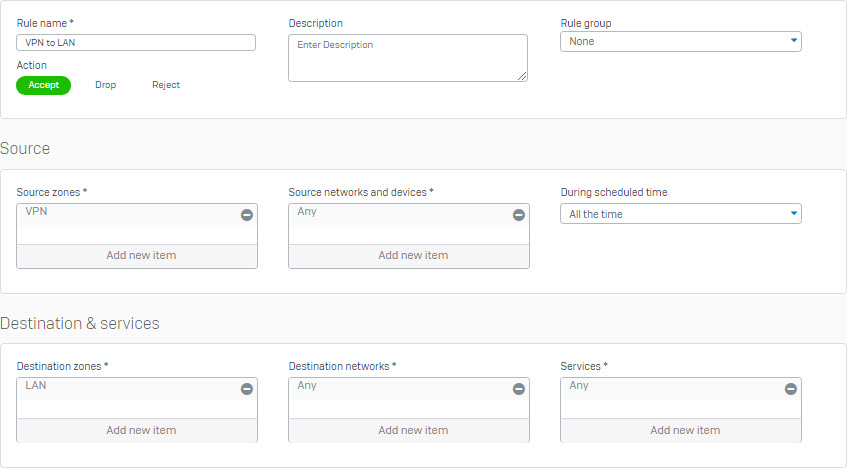
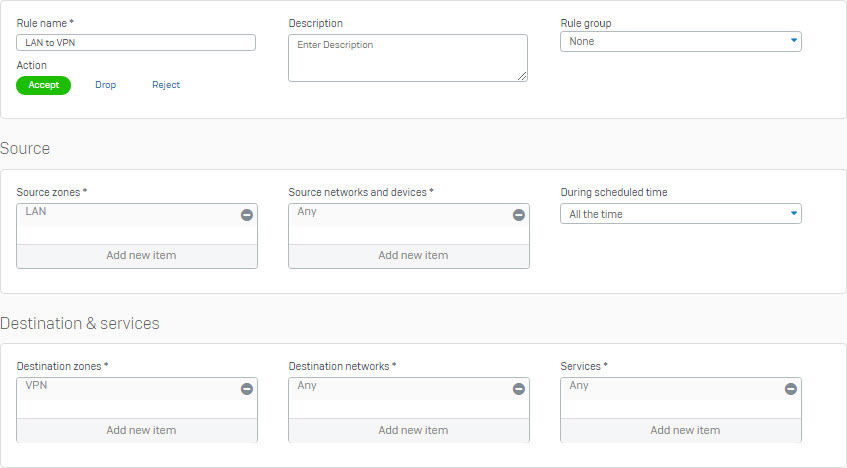
Thiết lập kết nối
- Khi tất cả các thiết bị Tường lửa Sophos XG ở văn phòng chính và các văn phòng chi nhánh được định cấu hình, hãy thiết lập các kết nối giữa chúng bằng cách nhấp vào icon tròn màu đỏ bên dưới cột Status (Connection).